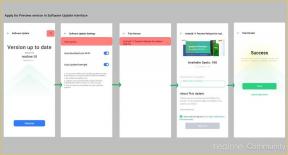Cara memperbaiki iBooks atau Apple Books tidak berfungsi di Apple iPhone 11/11 Pro / 11 Pro Max
Miscellanea / / August 05, 2021
Buku adalah salah satu sahabat manusia jika kita menganggapnya serius dan menjadikan membaca buku sebagai hobi dalam keseharian kita. Sekarang, jika Anda seorang iPhone 11 pengguna perangkat seri dan suka membaca buku atau ebook maka aplikasi Apple Books hanya untuk Anda. Jika Anda tidak tahu, Apple Books sebelumnya dikenal dengan iBooks. Aplikasi Apple Books bekerja dengan sangat baik di iPhone. Namun, jika Anda menghadapi masalah dengan aplikasi Buku, lihat Cara memperbaiki iBooks atau Apple Books yang tidak berfungsi di Apple iPhone 11/11 Pro / 11 Pro Max.
Dengan menggunakan app Apple Books, Anda dapat menjelajahi berbagai macam eBook langsung dari app. Anda akan mendapatkan semua koleksi berdasarkan kategori, judul, penulis, terlaris, fiksi, non-fiksi, dll. Oleh karena itu, pengguna dapat dengan mudah mengunduh dan mulai membaca ebook yang disukai. Selain itu, Anda dapat mendengarkan buku audio, mengelola perpustakaan Anda sendiri, dan banyak lagi. Perlu juga disebutkan bahwa koneksi internet aktif diperlukan untuk pengalaman pengguna yang lebih lancar. Meskipun itu tidak selalu terjadi.

Daftar Isi
-
1 Cara memperbaiki iBooks atau Apple Books tidak berfungsi di Apple iPhone 11/11 Pro / 11 Pro Max
- 1.1 1. Segarkan Koneksi Internet
- 1.2 2. Periksa Pembaruan Aplikasi Buku Tertunda
- 1.3 3. Atur Ulang Pengaturan Jaringan di iPhone Anda
- 1.4 4. Tutup Paksa Aplikasi Buku dan Coba Lagi untuk memperbaiki Apple Books yang tidak berfungsi di iPhone 11
- 1.5 5. Periksa Batasan Aplikasi
- 1.6 6. Keluar & Masuk kembali ke Akun Apple / iCloud
- 1.7 7. Bongkar Aplikasi Buku dan Kembalikan Lagi untuk memperbaiki Apple Books yang tidak berfungsi di iPhone 11
- 1.8 8. Periksa Pembaruan Perangkat Lunak terbaru (iOS)
Cara memperbaiki iBooks atau Apple Books tidak berfungsi di Apple iPhone 11/11 Pro / 11 Pro Max
Sekarang, jika seandainya, aplikasi Buku tidak berfungsi dengan benar di handset iPhone 11 atau 11 Pro atau 11 Pro Max Anda, Anda harus mengikuti beberapa kemungkinan solusi di bawah ini untuk memperbaikinya.
1. Segarkan Koneksi Internet
- Buka Pengaturan perangkat> nyalakan sakelar Mode Pesawat.
- Setelah menunggu sekitar 10-15 detik, ketuk tombol Mode Pesawat lagi untuk mematikannya.
- Sekarang, aktifkan jaringan Wi-Fi atau data seluler.
Setelah selesai, Anda harus memeriksa aplikasi Buku apakah berfungsi dengan baik atau tidak. Jika tidak, ikuti langkah selanjutnya.
2. Periksa Pembaruan Aplikasi Buku Tertunda
- Buka App Store> ketuk ikon Profil Pengguna di sudut kanan atas.
- Sekarang, jika pembaruan aplikasi Buku tersedia, Anda akan melihat opsi Perbarui di sebelah aplikasi Buku di bawah bagian Pembaruan yang Tersedia.
- Cukup ketuk tombol Perbarui dan tunggu bilah kemajuan selesai.
- Itu dia. Sekarang, buka aplikasi Buku dan periksa.
3. Atur Ulang Pengaturan Jaringan di iPhone Anda
- Buka menu Pengaturan di iPhone Anda> Pilih Umum> Pilih Atur Ulang.
- Ketuk Atur Ulang Pengaturan Jaringan.
- Jika perlu, Anda harus memasukkan kode sandi dan melanjutkan untuk mengkonfirmasinya.
- Setelah selesai, cukup restart iPhone Anda.
4. Tutup Paksa Aplikasi Buku dan Coba Lagi untuk memperbaiki Apple Books yang tidak berfungsi di iPhone 11
- Pertama-tama, geser ke atas dari bawah layar dan jeda untuk membuka kartu pratinjau aplikasi.
- Sekarang, dari pengalih aplikasi, navigasikan ke pratinjau aplikasi Buku.
- Geser ke atas kartu pratinjau aplikasi Buku untuk menutupnya dengan paksa.
- Selanjutnya, reboot ponsel Anda dan coba lagi menggunakan aplikasi Buku.
5. Periksa Batasan Aplikasi
- Buka menu Pengaturan di iPhone Anda.
- Ketuk Waktu Layar> buka Pembatasan Konten & Privasi.
- Jika perlu, masukkan kata sandi Waktu Layar untuk melanjutkan.
- Matikan opsi Pembatasan Konten & Privasi untuk app Apple Books.
- Sekarang, buka aplikasi Buku dan periksa lagi masalahnya.
6. Keluar & Masuk kembali ke Akun Apple / iCloud
- Buka Pengaturan iPhone> ketuk detail pengguna di bagian atas> ketuk Keluar.
- Jika diminta, masukkan kata sandi ID Apple dan ketuk Matikan.
- Selanjutnya, ketuk Keluar sekali lagi untuk mengonfirmasi.
- Setelah keluar, boot ulang iPhone Anda.
- Kemudian masuk ke akun iCloud Anda lagi.
Atau, Anda juga dapat mengatur akun iCloud baru jika Anda ingin dari Pengaturan perangkat> opsi iCloud. Tetapi pastikan untuk menghapus akun iCloud yang ada pada awalnya dari perangkat Anda.
7. Bongkar Aplikasi Buku dan Kembalikan Lagi untuk memperbaiki Apple Books yang tidak berfungsi di iPhone 11
- Dari layar beranda iPhone, ketuk pada menu Pengaturan.
- Ketuk Umum> pilih Penyimpanan iPhone.
- Gulir ke bawah dan pilih Buku dari daftar.
- Ketuk Aplikasi Offload untuk mengosongkan penyimpanan dan juga menghapus cache aplikasi.
- Setelah selesai, reboot handset Anda.
- Kemudian ikuti langkah yang sama untuk mengunduh aplikasi Buku lagi.
- Selain itu, Anda dapat sepenuhnya menghapus aplikasi Buku, lalu menginstalnya kembali.
8. Periksa Pembaruan Perangkat Lunak terbaru (iOS)
Jika tidak ada yang berfungsi untuk perangkat Anda, Anda juga dapat memeriksa pembaruan perangkat lunak pada iPhone Anda melalui Pengaturan> Umum> Pembaruan Perangkat Lunak.
Ini secara otomatis akan memeriksa pembaruan iOS terbaru. Jika tersedia, pastikan untuk mengunduh dan menginstal pembaruan terbaru dengan menggunakan koneksi Wi-Fi. Setelah selesai, coba periksa lagi aplikasi Buku.
Kami berharap ini panduan mengatasi masalah sangat membantu Anda. Untuk pertanyaan apa pun, jangan ragu untuk bertanya di komentar di bawah.
Subodh suka menulis konten apakah itu terkait teknologi atau lainnya. Setelah menulis di blog teknologi selama setahun, dia menjadi bersemangat tentang itu. Dia suka bermain game dan mendengarkan musik. Selain ngeblog, dia juga kecanduan dengan build PC game dan kebocoran smartphone.